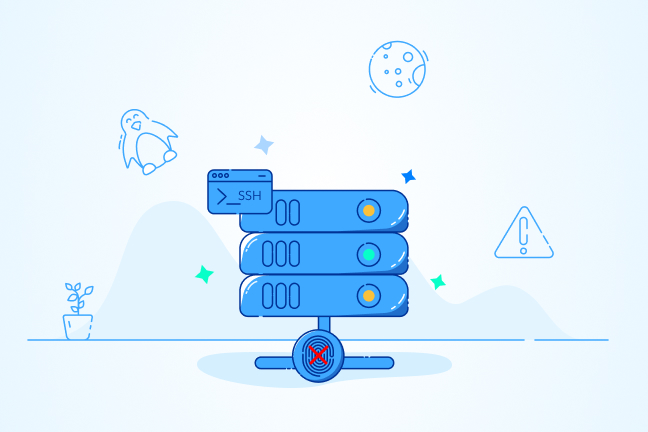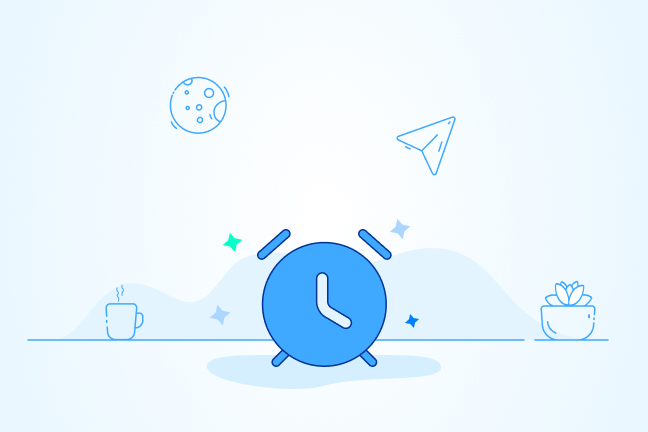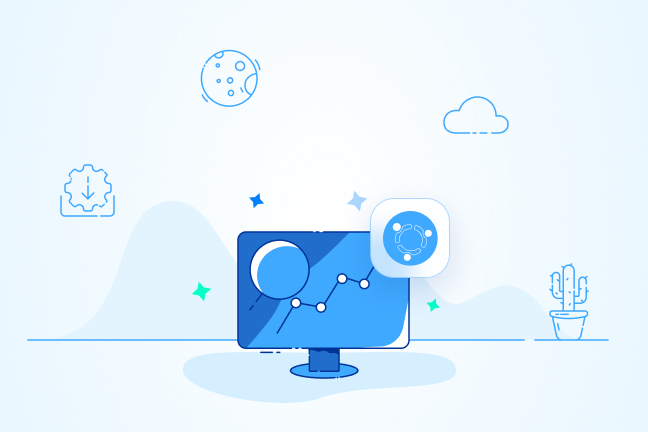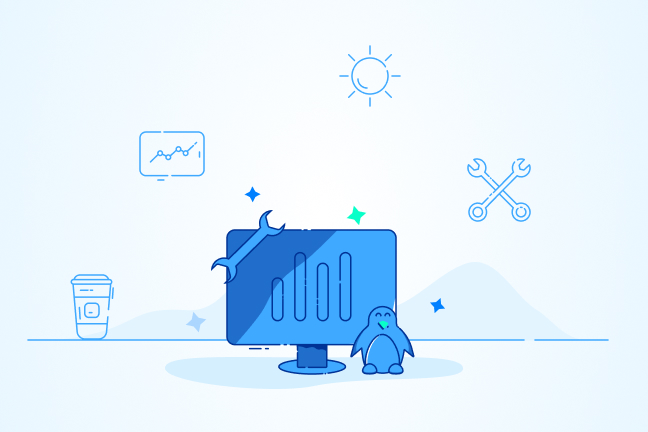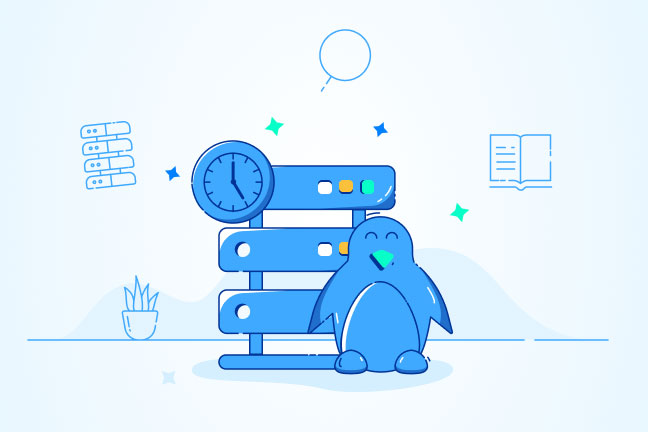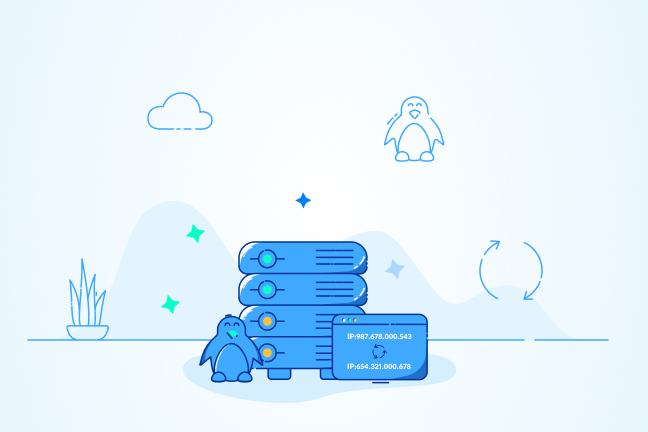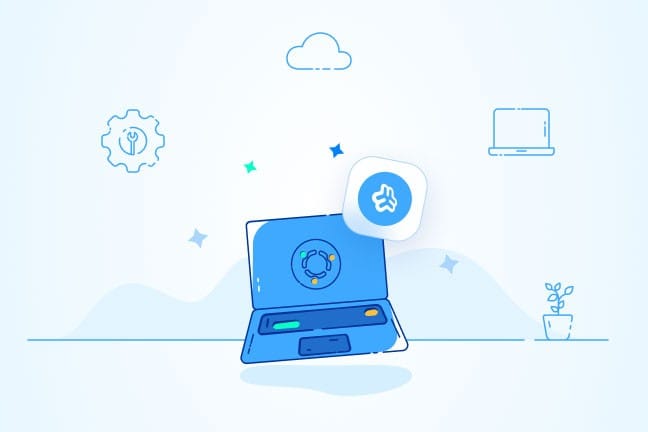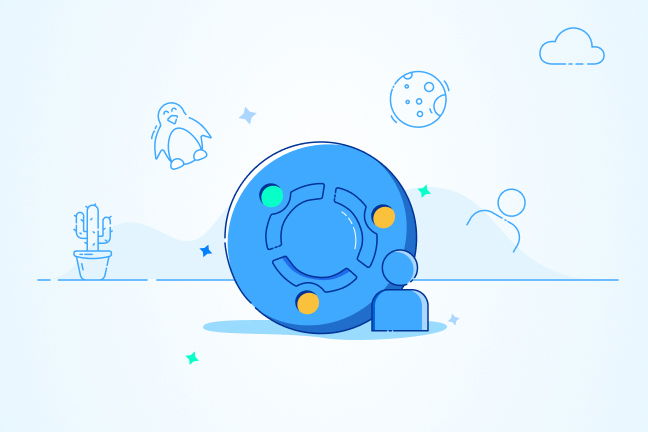آموزش نصب ntopng در دبیان و سنتاواس برای نظارت بر ترافیک شبکه
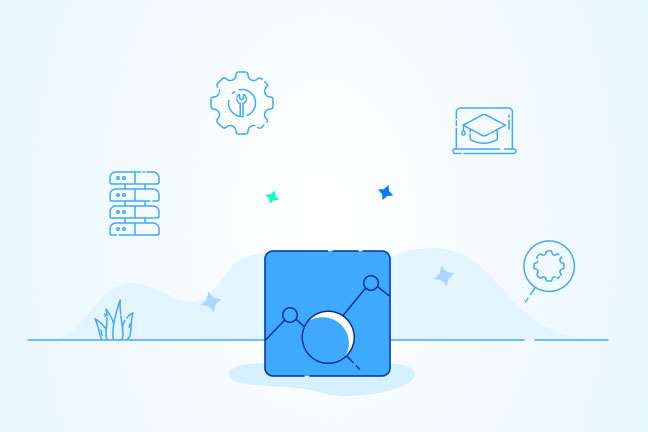
در این مقاله میخوانید
نصب ntopng در دبیان و سنتاواس به شما کمک میکند تا روی ترافیک شبکه بهتر نظارت کنید. این نرمافزار بهعنوان ابزاری ساده و منبعباز اطلاعاتی درباره پهنای باند و ترافیک شبکه به شما خواهد داد. در این مطلب از بلاگ پارس پک، نحوه نصب ntopng را روی سیستم توزیع Debian 11 و CentOS 5 لینوکس آموزش خواهیم داد. شما میتوانید این ابزار را روی تمام توزیعهای لینوکس و سایر سیستمعاملها ازجمله ویندوز و مک نیز نصب کنید. پس از خواندن این مقاله، خواهید فهمید که چگونه با استفاده از ابزاری متنباز و کاربردی، ترافیک شبکه را کنترل کنید.
خرید سرویس لینوکسی پارس پک برای نصب ntopng در دبیان
از این مقاله میتوانید برای مدیریت سرویسهای لینوکسی خود استفاده کنید و اگر قصد خرید سرور لینوکس پارس پک را دارید، میتوانید با کارشناسان فروش ما در ارتباط باشید. همچنین، میتوانید جهت کسب اطلاعات بیشتر به لینکهای زیر مراجعه کنید.
آموزش نصب ntopng در دبیان
درادامه، مراحل نصب ntopng در دبیان را بهصورت گامبهگام آموزش میدهیم.
گام اول: اجرای دبیان ۱۱ روی سیستم
در ابتدا باید پیشنیازهای لازم را برای نصب Debian ntopng فراهم کنیم. برای این کار، ابتدا با دستور زیر پکیجهای سیستم را بهروزرسانی و نصب میکنیم:
sudo apt update -y
sudo apt upgrade -y
گام دوم: اضافهکردن مخازن ntopng به سیستم
ازآنجاکه ntopng بهطورخودکار روی دبیان ۱۱ قرار نگرفته است، مخزن ntopng را روی سیستم debian نصب خواهیم کرد. برای این کار به دستور زیر نیاز داریم:
wget http://apt.ntop.org/buster/all/apt-ntop.deb
sudo dpkg -i apt-ntop.deb
این دستور فایل «ntop.list» را به سیستمعامل لینوکس اضافه میکند. سپس با اجرای دستور زیر، بهروزرسانی فایل انجام میشود:
sudo apt update -y
گام سوم: نصب و کانفیگ ntopng
در این مرحله، قصد داریم بستههای نصبی ntopng را روی لینوکس نصب کنیم. این بخش را در شش مرحله ساده توضیح خواهیم داد.

مراحل نصب و پیکربندی نرمافزار ntopng
مرحله اول: نصب ntopng روی لینوکس
برای نصب ntopng روی لینوکس از دستور زیر استفاده میکنیم:
Sudo apt install ntopng pfring-dkms nprobe n2disk cento -y
مرحله دوم: کانفیگ و تغییر پورت شبکه
Ntopng بهطورخودکار با پورت ۳۰۰۰ کار میکند. با پیکربندی رابط شبکه و ویرایش ntop.conf، میتوانیم پورت پیشفرض را تغییر دهیم. برای این کار دستور زیر را اجرا میکنیم:
sudo vim /etc/ntopng/ntopng.conf
مرحله سوم: نوشتن نام شبکه
حالا مطابق با نام رابط شبکه، تغییرات را انجام میدهیم. در این دستور، مقابل -i نام شبکه را درج میکنیم. این موضوع را مدنظر قرار دهید که میتوانیم از بیش از یک نام در این قسمت استفاده کنیم:
# -i|--interface # Specifies the network interface or collector endpoint to be used by ntopng for network. -i=eth0 # -i=eth2 # Sets the HTTP port of the embedded web server. -w=3000
مرحله چهارم: قراردادن IP شبکه
پس از انجام تغییرات لازم، فایل را ذخیره میکنیم و میبندیم. تا اینجا مراحل نصب ntopng بهپایان رسید. اکنون میتوانیم IP شبکه را در فایلی جداگانه به سیستم بدهیم. برای این کار، فایل جدیدی میسازیم و نام آن را start.ntopng میگذاریم. این فایل در دایرکتوری روت ntopng قرار دارد:
sudo vim /etc/ntopng/ntopng.start
همانطورکه در کادر زیر میبینید، پس از اجرای این دستور IP شبکه نمایش داده میشود:
--local-networks "192.168.0.0/24" ## give your local IP Ranges here. --interface 1
فایل را ذخیره میکنیم و خارج میشویم.
مرحله پنجم: ذخیره تغییرات و ریاستارتکردن سیستم
برای اجرای تغییرات کانفیگ و پیکربندی، باید سیستم را ریاستارت کنیم. دستور زیر فرمان ریاستارت سیستم را خواهد داد:
systemctl restart ntopng
مرحله ششم: تأیید وضعیت سرویس
در مرحله بعد، در زمان Boot سرویس ntopng را فعال کنید. برای این کار، دستور زیر را برای تأیید وضعیت سرویس وارد میکنیم:
sudo systemctl enable ntopng
sudo systemctl status ntopng
خروجی بهصورت زیر ظاهر خواهد شد:
Output
ntopng service – ntopng high-speed web-based traffic monitoring and analysis tool Loaed: loaded (/etc/systemd/system/ntopng.service; enabled; vendor preset: enabled) Active: active (running) since Tue 2023-02-28 16:45:28 UTC; 1min 0s ago Process: 15335 ExecStartPre=/bin/sh -c /usr/bin/ntopng-utils-manage-config -a check-restore && /usr/bin/ntopng-utils-manage-config -a resto Process: 15350 ExecStartPre=/bin/sh -c /bin/cat /etc/ntopng/ntopng.conf > /run/ntopng.conf.raw (code=exited, status=0/SUCCESS) Process: 15352 ExecStartPre=/bin/sh -c /bin/cat /etc/ntopng/ntopng.conf.d/*.conf >> /run/ntopng.conf.raw 2>/dev/null || true (code=exited, s Process: 15354 ExecStartPre=/bin/sh -c /bin/sed “/^[ ]*-e.*$\|^[ ]*-G.*\|^[ ]*–daemon.*\|[ ]*–pid.*/s/^/#/” /run/ntopng.conf.raw > /run/nt Main PID: 15356 (ntopng-main) Tasks: 24 (limit: 525) Memory: 140.6M CPU: 9.146s CGroup: /system.slice/ntopng.service ??15356 /usr/bin/ntopng /run/ntopng.conf Feb 28 16:45:29 debian11 ntopng[15356]: 28/Feb/2023 16:45:29 [startup.lua:35] Processing startup.lua: please hold on… Feb 28 16:45:30 debian11 ntopng[15356]: 28/Feb/2023 16:45:30 [startup.lua:120] [lists_utils.lua:827] Refreshing category lists…
همچنین، با دستور زیر میتوانیم سرویس ntopng را در سیستم خود تأیید کنیم:
sudo ss -tnlp | grep ntopng
اگر مراحل را بهدرستی پیش رفته باشیم، خروجیای مشابه زیر خواهیم داشت:
Output
LISTEN 0 4096 0.0.0.0:3000 0.0.0.0:* users:((“ntopng-main”,pid=15356,fd=37))
گام چهارم: ورود به پنل کاربری ntopng ازطریق مرورگر وب
مرورگر خود را باز و آدرس سرور را مانند زیر وارد میکنیم:
با جایگزینکردن اسم سرور و آدرس IP خود، وارد صفحه پروفایل کاربری ntopng خواهیم شد. در این قسمت بهجای نام کاربری و رمزعبور، در هر دو بخش از پیشفرض admin استفاده میکنیم. در صفحه بازشده، رمزعبور جدیدی تنظیم میکنیم. سپس در سمت چپ صفحه، روی گزینه Hosts کلیک میکنیم تا فهرستی از هاستهای موجود در شبکه را به ما نمایش دهد. همچنین، با کلیک روی گزینه Interface و سپس Details در سمت چپ، میتوانیم جزئیات شبکه مانند پهنای باند و ترافیک را مشاهده کنیم.
برای آشنایی با انواع لینوکس و تفاوت آن با سایر سیستمعاملها و نحوه انتخاب توزیع مناسب لینوکس مقاله زیر را بخوانید.
آموزش نصب نرمافزار ntop روی سیستمعامل لینوکس CentOS
برای نصب نرمافزار ntop روی سیستمعامل سنتاواس، ابتدا ازطریق نرمافزار Putty به سرور لینوکس CentOS خود وصل شوید. بهمنظور نصب ntop در CentOS ابتدا باید مشخصات سیستمعامل خود مثل نوع معماری و نسخه ویرایشی آن را بدانید، برای مثال، ۳۲بیتی یا ۶۴بیتی یا CentOS 6 یا CentOS 5، از کدام نسخه و معماری استفاده میکنید؟
برای مشاهده ویرایش نسخه لینوکس خود میتوانید از دستور زیر استفاده کنید:
cat /etc/*release*
برای مشاهده نوع معماری سیستمعامل سنتاواس دستور زیر را وارد کنید:
uname -i
نصب rpmforge در ریپوهای CentOS
برای نصب آسان ntop باید ریپوی rpmforge را در ریپوهای سرور CentOS Repo اضافه کنید. برای اینکار به کمک لینک زیر و با توجهبه ویرایش سیستمعامل مورد استفاده، پکیج مورد نظر را انتخاب کنید:
http://wiki.centos.org/AdditionalResources/Repositories/RPMForge
برای سیستمعامل CentOS 5 32Bit پکیج زیر را برای نصب ویرایش 5.2.2 آرپیام فورج روی سرور با دستور wget دانلود کنید:
wget http://packages.sw.be/rpmforge-release/rpmforge-release-0.5.2-2.el5.rf.i386.rpm
سپس، متناسب با پکیج دانلودشده دستورات زیر را وارد کنید:
rpm --import http://apt.sw.be/RPM-GPG-KEY.dag.txt
rpm -K rpmforge-release-0.5.2-2.el5.rf.i386.rpm
rpm -i rpmforge-release-0.5.2-2.el5.rf.i386.rpm
با اضافهشدن rpmforge به ریپو سیستمعامل، بهسادگی با دستور زیر میتوانید نرمافزار ntop را روی سرور نصب کنید.
yum install ntop
با اجرای دستور زیر باید رمزعبور دلخواه خود را برای کاربر Admin تعریف کنید:
ntop -A
نکته: رفع باگ؛ یک باگ کوچک در پکیج ntop وجود دارد که برای رفع آن باید به کمک دستور زیر فایل اجرایی ntop را باز کنید:
vim /etc/init.d/ntop
در خط ۳۵ به جای عبارت daemon $prog -d -L @/etc/ntop.conf عبارت زیر را جایگزین کنید:
daemon $prog @/etc/ntop.conf -d -L
فایل را با کلید Esc و سپس دستور :wq ببندید و دستور زیر را برای فعالکردن ntop وارد کنید:
service ntop start
با دستور زیر نیز میتوانید نرمافزار ntop را به بوتلیست سیستمعامل اضافه کنید تا پس از ریبوت، مجدد به فعالکردن آن نیاز نداشته باشید:
chkconfig ntop on
ntop روی سرور شما فعال شده است و میتوانید روی پورت ۳۰۰۰ ازطریق مرورگر از آن استفاده کنید:
http://<your-server-ip>:3000
نکته مهم: توجه کنید که در حالت پیشفرض هر شخصی با دسترسی به آدرس مربوطه میتواند گزارشها را مطالعه کند، برای محدودکردن دسترسیها باید مراحل زیر را انجام دهید:
۱. ابتدا از منوی Admin، زبانه Configure، منوی Protect urls را انتخاب کنید.
۲. در صفحه بازشده از پایین پنجره گزینه Add url را انتخاب کنید.
۳. با خالی گذاشتن فیلد به معنای انتخاب همه لینکها، گزینه Add url را انتخاب کنید.
۴. برای دسترسی به تمامی صفحات ntop به اطلاعات کاربری Admin نیاز است و دسترسی بدون آن ممکن نخواهد بود.
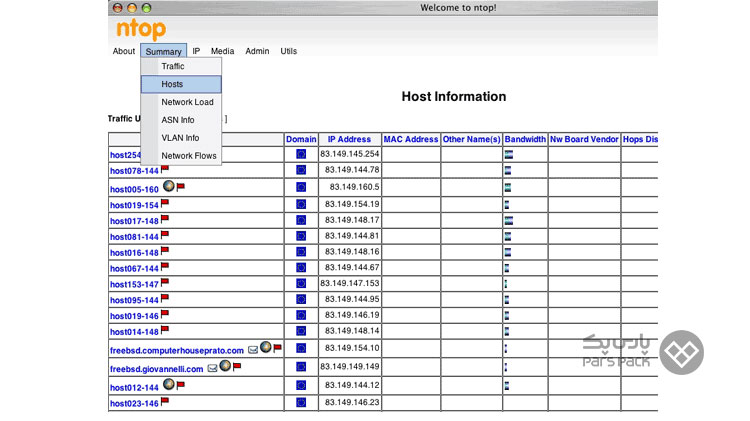
آموزش نصب نرمافزار ntop روی CentOS
جمعبندی
نصب ntopng در دبیان و سنتاواس به پیچیدگی یا تخصص خاصی نیاز ندارد. با نصب این ابزار روی انواع توزیعهای لینوکس یا سایر سیستمعاملها، میتوانید به ترافیک شبکه یا اطلاعات دیگر دسترسی داشته باشید. ازجمله ویژگیهای بارز ntopng میتوان به اینها اشاره کرد:
- فیلترسازی براساس ترافیک مبدأ و مقصد
- پشتیبانی از پروتکلهای مختلف ازجمله TCP ،UDP ،SMTP ،ICMP ،ARP ،FTP ،Netbios ،SSH ،Telnet و…
- ارائه موقعیتهای جغرافیایی طبق آدرس آیپی
- تشخیص ترافیکهای غیرعادی و اعلان هشدار
- پشتیبانی از ترافیک رمزگذاریشده
در این مطلب از بلاگ پارس پک، نحوه نصب ntopng روی Debian 11 و CentOS 5 را در چند مرحله ساده آموزش دادیم. اگر درباره این موضوع سؤال یا ابهامی دارید، آن را در کامنتها مطرح کنید تا کارشناسان پارس پک شما را راهنمایی کنند.
برای جلوگیری از هدررفتن پهنای باند، نرمافزار مانیتورینگ ntopng کمکتان خواهد کرد. این نرمافزار کاربردی و متنباز امکان کنترلکردن ترافیک شبکه و پهنای باند را برای شما فراهم خواهد کرد. با طیکردن چهار گام سادهای که در این مقاله توضیح دادیم، میتوانید ntopng را روی توزیع Debian 11 لینوکس و سنتاواس نصب کنید.
سؤالات متداول
۱. ntopng چیست؟
این نرمافزار نوعی ابزار ساده و متنباز برای کنترل پهنای باند و ترافیک شبکه در سرورهای لینوکس است.
۲. آیا ntopng برای ویندوز استفاده میشود؟
بله، از این نرمافزار میتوان برای تمام توزیعهای لینوکس و سایر سیستمعاملها همچون ویندوز و مک استفاده کرد.
۳. چگونه بر پهنای باند در لینوکس نظارت کنیم؟
با استفاده از نرمافزارهای مانیتورینگ ازجمله ntopng، میتوانید پهنای باند و ترافیک شبکه را کنترل و نظارت کنید.